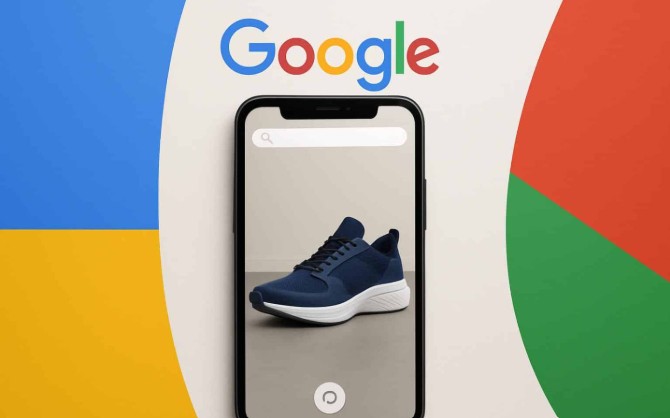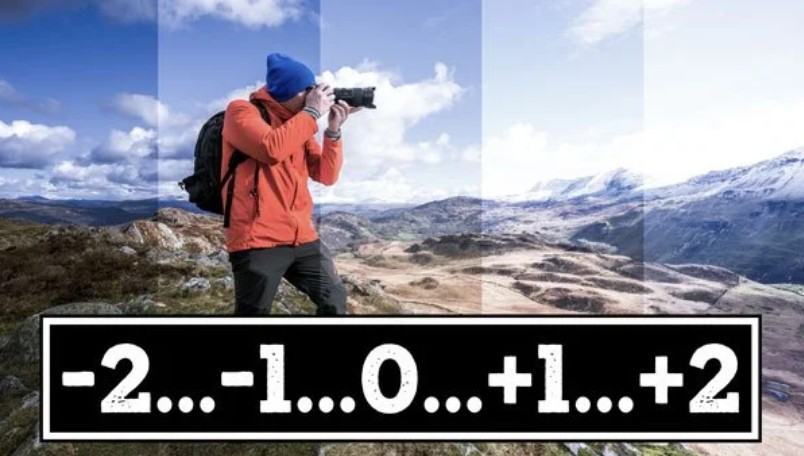Sản Phẩm Bán Chạy
Các phím tắt và lệnh vẽ AutoCAD 2D cơ bản cho dân thiết kế cần nắm
Tổng hợp các phím tắt và lệnh AutoCAD 2D cơ bản giúp thao tác nhanh, tiết kiệm thời gian và nâng cao hiệu quả thiết kế cho kỹ sư, kiến trúc sư.
Nội dung
- 1. Tổng quan về AutoCAD 2D và tầm quan trọng của phím tắt
- AutoCAD 2D là một phần mềm thiết kế kỹ thuật phổ biến, được sử dụng rộng rãi trong các lĩnh vực như xây dựng, cơ khí, kiến trúc và nhiều ngành công nghiệp khác. Với khả năng tạo ra các bản vẽ kỹ thuật chính xác, AutoCAD 2D giúp người dùng tối ưu hóa quy trình làm việc và cải thiện chất lượng sản phẩm.
- Trong quá trình sử dụng phần mềm này, việc nắm vững và áp dụng các phím tắt là vô cùng quan trọng, bởi chúng không chỉ giúp tiết kiệm thời gian mà còn nâng cao hiệu suất làm việc. Các phím tắt cho phép người dùng thực hiện nhanh chóng các thao tác thường xuyên, giảm thiểu sự phụ thuộc vào các menu và thanh công cụ, từ đó tối ưu hóa trải nghiệm sử dụng phần mềm. Vì vậy, việc học và sử dụng thành thạo các phím tắt trong AutoCAD 2D là một kỹ năng không thể thiếu đối với bất kỳ ai muốn làm chủ công cụ thiết kế này.
- 1.1. AutoCAD 2D là gì?
- 1.2. Vì sao cần sử dụng phím tắt trong AutoCAD
- 2. Phân loại các nhóm lệnh trong AutoCAD 2D
- 3. Các phím tắt AutoCAD 2D cơ bản
- 3.1. Nhóm phím tắt điều hướng
- 3.2. Nhóm phím tắt tạo hình học
- 3.3. Nhóm phím tắt hiệu chỉnh (Modify)
- 4. Nhóm lệnh ghi chú, ký hiệu và kích thước
- 4.1. Lệnh ghi chữ & chú thích
- 4.2. Lệnh ghi kích thước (Dimension)
- 5. Nhóm lệnh xem, đo và kiểm tra bản vẽ
- 5.1. Lệnh đo kiểm
- 5.2. Lệnh hiển thị và khung nhìn
- 6. Nhóm lệnh quản lý lớp (Layer) trong AutoCAD
- 6.1. Các lệnh cơ bản về Layer
- 7. Mẹo sử dụng phím tắt AutoCAD chuyên nghiệp
- 7.1. Tạo phím tắt riêng (Command Alias)
- 7.2. Kết hợp phím tắt chuột
- 7.3. Sử dụng lệnh trong hộp thoại
- 7.4. Ghi nhớ bằng nhóm chức năng
- 8. Các lỗi thường gặp khi sử dụng phím tắt và cách khắc phục
- 8.1. AutoCAD không nhận phím tắt
- 8.2. Phím tắt bị trùng lệnh
- 8.3. Phím tắt gõ không có phản ứng
- 9. Gợi ý phím tắt nâng cao giúp tăng tốc độ làm việc
- 10. Lợi ích khi nắm vững phím tắt và lệnh AutoCAD
- 11. Tùy chỉnh phím tắt AutoCAD theo phong cách cá nhân
- 11.1. Sử dụng lệnh ALIASEDIT để chỉnh sửa phím tắt
- 11.2. Chỉnh file acad.pgp bằng tay (thủ công)
- 11.3. Đồng bộ phím tắt trên nhiều máy
- 12. Cách luyện ghi nhớ phím tắt nhanh và hiệu quả
- 12.1. Học theo nhóm lệnh
- 12.2. Luyện thực hành theo kịch bản
- 12.3. Tạo bảng ghi nhớ cá nhân
- 12.4. Dạy lại cho người khác
- 13. Mẹo thao tác AutoCAD 2D chuyên nghiệp của dân kỹ thuật lâu năm
- 13.1. Sử dụng phím tắt kết hợp với chuột giữa
- 13.2. Kích hoạt chế độ “Dynamic Input” thông minh
- 13.3. Dùng Object Snap hiệu quả
- 13.4. Tùy chỉnh thanh trạng thái (Status Bar)
- 13.5. Kết hợp phím cách (Spacebar) để nhập lệnh nhanh
- 14. Lỗi thường gặp khi nhập lệnh và cách xử lý nhanh
- 14.1. Lệnh không hoạt động hoặc sai chức năng
- 14.2. Mất bảng dòng lệnh (Command Bar)
- 14.3. AutoCAD phản hồi chậm khi nhập lệnh
- 14.4. Phím tắt bị mất sau khi cập nhật phần mềm
- 15. Tối ưu môi trường làm việc AutoCAD cho năng suất cao
- 15.1. Thiết lập Workspace phù hợp
- 15.2. Tùy chỉnh giao diện Ribbon
- 15.3. Gắn lệnh hay dùng lên Quick Access Toolbar
- 15.4. Sử dụng Template (mẫu bản vẽ chuẩn)
- 15.5. Lưu và backup bản vẽ tự động
- 16. Hướng dẫn phím tắt nâng cao dành cho người dùng chuyên nghiệp
- 17. Tổng kết
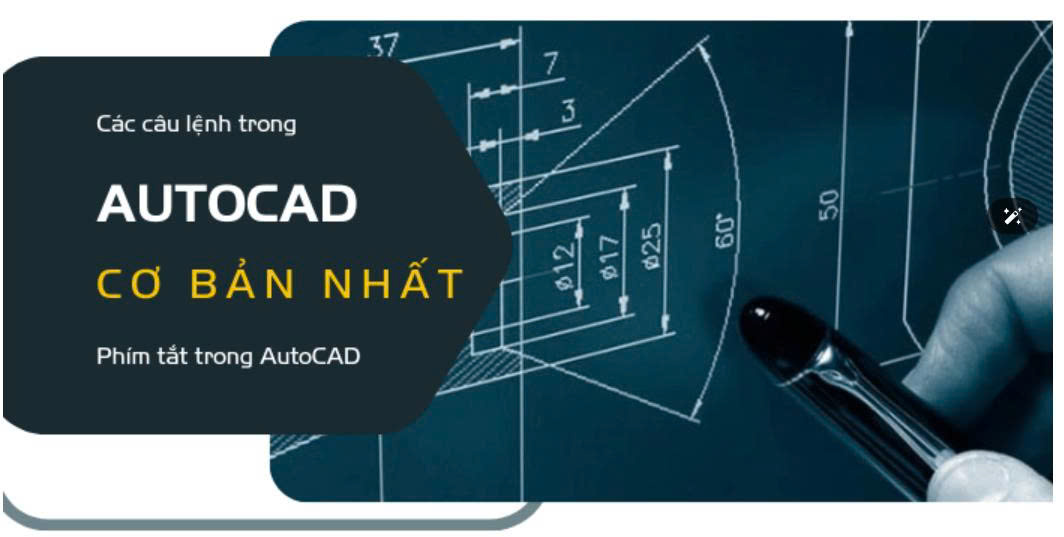
Trong công việc thiết kế kỹ thuật, thời gian và độ chính xác luôn là yếu tố quyết định hiệu quả. AutoCAD – công cụ thiết kế 2D và 3D phổ biến nhất thế giới – cho phép người dùng thực hiện các bản vẽ kỹ thuật chi tiết với độ chính xác cao. Tuy nhiên, để làm việc nhanh và chuyên nghiệp, việc nắm vững các phím tắt và lệnh vẽ cơ bản trong AutoCAD 2D là điều không thể thiếu. Bài viết này sadesign sẽ giúp bạn tổng hợp, hệ thống và hiểu rõ ý nghĩa từng lệnh quan trọng, hỗ trợ tối đa trong quá trình thiết kế.
.jpg)
1. Tổng quan về AutoCAD 2D và tầm quan trọng của phím tắt
AutoCAD 2D là một phần mềm thiết kế kỹ thuật phổ biến, được sử dụng rộng rãi trong các lĩnh vực như xây dựng, cơ khí, kiến trúc và nhiều ngành công nghiệp khác. Với khả năng tạo ra các bản vẽ kỹ thuật chính xác, AutoCAD 2D giúp người dùng tối ưu hóa quy trình làm việc và cải thiện chất lượng sản phẩm.
Trong quá trình sử dụng phần mềm này, việc nắm vững và áp dụng các phím tắt là vô cùng quan trọng, bởi chúng không chỉ giúp tiết kiệm thời gian mà còn nâng cao hiệu suất làm việc. Các phím tắt cho phép người dùng thực hiện nhanh chóng các thao tác thường xuyên, giảm thiểu sự phụ thuộc vào các menu và thanh công cụ, từ đó tối ưu hóa trải nghiệm sử dụng phần mềm. Vì vậy, việc học và sử dụng thành thạo các phím tắt trong AutoCAD 2D là một kỹ năng không thể thiếu đối với bất kỳ ai muốn làm chủ công cụ thiết kế này.
1.1. AutoCAD 2D là gì?
AutoCAD 2D là phiên bản làm việc trên không gian hai chiều, tập trung vào bản vẽ kỹ thuật phẳng: mặt bằng, mặt cắt, sơ đồ cấu trúc, chi tiết máy, bản đồ hoặc hệ thống điện nước. Đây là nền tảng căn bản mà bất kỳ kỹ sư, kiến trúc sư, họa viên hay sinh viên kỹ thuật nào cũng cần thành thạo trước khi tiến đến AutoCAD 3D.
1.2. Vì sao cần sử dụng phím tắt trong AutoCAD
AutoCAD là phần mềm có giao diện chuyên nghiệp với hàng trăm công cụ. Nếu chỉ thao tác bằng chuột, bạn sẽ mất nhiều thời gian cho việc chọn, di chuyển, định vị.
Việc sử dụng phím tắt và lệnh gõ nhanh giúp:
-
Rút ngắn thao tác vẽ đến 60–70%.
-
Giảm sai sót trong quá trình nhập lệnh.
-
Tăng hiệu quả làm việc liên tục, chuyên nghiệp.
-
Ghi nhớ lệnh giúp bạn tự tin khi thao tác trên mọi máy.
2. Phân loại các nhóm lệnh trong AutoCAD 2D
Các lệnh trong AutoCAD rất đa dạng, nhưng có thể chia thành 6 nhóm chính:
.jpg)
3. Các phím tắt AutoCAD 2D cơ bản
Phím tắt là các ký tự hoặc tổ hợp phím gõ trực tiếp trên bàn phím để gọi nhanh lệnh mà không cần truy cập qua menu.
3.1. Nhóm phím tắt điều hướng
3.2. Nhóm phím tắt tạo hình học
3.3. Nhóm phím tắt hiệu chỉnh (Modify)
4. Nhóm lệnh ghi chú, ký hiệu và kích thước
.jpg)
4.1. Lệnh ghi chữ & chú thích
4.2. Lệnh ghi kích thước (Dimension)
5. Nhóm lệnh xem, đo và kiểm tra bản vẽ
5.1. Lệnh đo kiểm
5.2. Lệnh hiển thị và khung nhìn
6. Nhóm lệnh quản lý lớp (Layer) trong AutoCAD
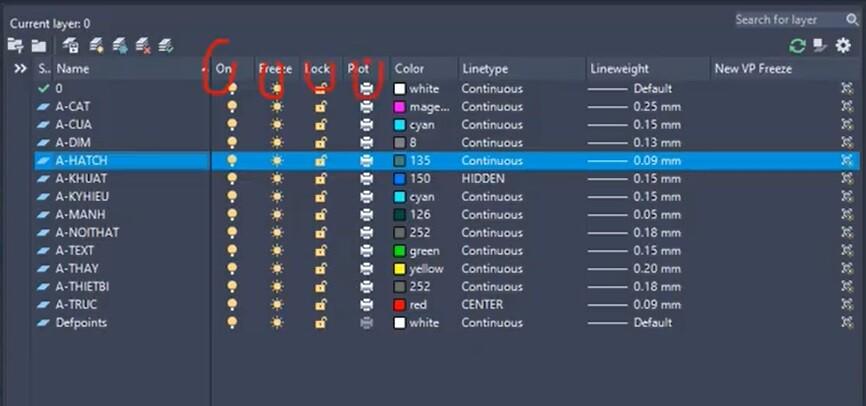
6.1. Các lệnh cơ bản về Layer
7. Mẹo sử dụng phím tắt AutoCAD chuyên nghiệp
.jpg)
7.1. Tạo phím tắt riêng (Command Alias)
Bạn có thể tự gán phím tắt riêng cho lệnh mình hay dùng:
-
Gõ ALIASEDIT trên dòng lệnh → Enter.
-
Thêm phím tắt mới, ví dụ: “R1 = RECTANGLE”.
-
Lưu lại, khởi động lại AutoCAD.
7.2. Kết hợp phím tắt chuột
-
Nhấn Shift + Chuột phải: hiển thị menu truy cập nhanh (Object Snap).
-
Nhấn Ctrl + Wheel: phóng to/thu nhỏ mượt mà.
-
Giữ Wheel: di chuyển khung nhìn.
7.3. Sử dụng lệnh trong hộp thoại
Một số lệnh (như HATCH, LAYER, DIMSTYLE) nên bật cửa sổ tùy chỉnh để chọn trực quan thay vì nhập giá trị thủ công.
7.4. Ghi nhớ bằng nhóm chức năng
Thay vì học rời rạc từng lệnh, hãy học theo nhóm:
-
Nhóm vẽ hình học (L, C, A, REC)
-
Nhóm chỉnh sửa (M, CO, TR, EX)
-
Nhóm kích thước (DLI, DAL, DRA)
-
Nhóm quản lý (LA, LAYISO, LAYOFF)
8. Các lỗi thường gặp khi sử dụng phím tắt và cách khắc phục
8.1. AutoCAD không nhận phím tắt
-
Kiểm tra file acad.pgp có bị lỗi không.
-
Dùng lệnh REINIT, chọn “PGP File” rồi Apply để khởi động lại alias.
8.2. Phím tắt bị trùng lệnh
-
Mở ALIASEDIT → tìm phím trùng → xóa hoặc đổi tên alias.
-
Nên tránh trùng các lệnh hệ thống như M, C, L.
8.3. Phím tắt gõ không có phản ứng
-
Kiểm tra ngôn ngữ bàn phím (chuyển về EN).
-
Tắt bộ gõ tiếng Việt (Unikey, EVKey) khi sử dụng CAD.
9. Gợi ý phím tắt nâng cao giúp tăng tốc độ làm việc
10. Lợi ích khi nắm vững phím tắt và lệnh AutoCAD
-
Tiết kiệm thời gian: thao tác nhanh gấp 3 lần so với click chuột.
-
Giảm sai sót: khi đã thành thạo phím, bạn kiểm soát tốt hơn bản vẽ.
-
Tăng hiệu suất làm việc nhóm: đồng bộ thao tác giữa các thành viên.
-
Nâng cao tính chuyên nghiệp: sử dụng AutoCAD bằng lệnh là kỹ năng mà nhà tuyển dụng luôn đánh giá cao.
-
Thích nghi với mọi phiên bản AutoCAD: dù giao diện thay đổi, phím tắt vẫn tương tự.
AutoCAD 2D là công cụ thiết kế không thể thiếu trong ngành kỹ thuật, xây dựng, cơ khí và kiến trúc. Việc nắm vững các phím tắt và lệnh cơ bản giúp bạn thao tác nhanh, chính xác, tiết kiệm thời gian và làm việc hiệu quả hơn.
Hãy dành thời gian luyện tập mỗi ngày, ghi nhớ theo nhóm chức năng và áp dụng thường xuyên vào thực tế. Khi bạn biến những thao tác thành phản xạ, AutoCAD sẽ trở thành công cụ mạnh mẽ giúp hiện thực hóa mọi ý tưởng kỹ thuật chính xác đến từng chi tiết.
11. Tùy chỉnh phím tắt AutoCAD theo phong cách cá nhân
Một trong những lợi thế của AutoCAD là khả năng tùy biến linh hoạt hệ thống phím tắt để phù hợp với thói quen và quy trình làm việc của từng người.
.jpg)
11.1. Sử dụng lệnh ALIASEDIT để chỉnh sửa phím tắt
Bạn có thể tự tạo hoặc sửa phím tắt có sẵn theo cách sau:
-
Gõ ALIASEDIT trên dòng lệnh rồi nhấn Enter.
-
Hộp thoại Edit Command Aliases sẽ xuất hiện.
-
Chọn Add để thêm phím tắt mới hoặc Edit để sửa phím cũ.
-
Gõ ký hiệu bạn muốn (ví dụ “R1” cho Rectangle).
-
Lưu lại và khởi động lại AutoCAD để áp dụng.
11.2. Chỉnh file acad.pgp bằng tay (thủ công)
File acad.pgp nằm trong thư mục cài đặt AutoCAD, chứa toàn bộ danh sách phím tắt.
Bạn có thể mở bằng Notepad để chỉnh sửa.
Ví dụ:
L, *LINE
C, *COPY
R1, *RECTANGLE
M2, *MOVE
Sau khi lưu file, gõ lệnh REINIT, chọn mục PGP File, nhấn OK để cập nhật thay đổi.
11.3. Đồng bộ phím tắt trên nhiều máy
Nếu bạn làm việc ở nhiều thiết bị khác nhau (văn phòng, laptop, máy công trình), nên sao lưu file acad.pgp rồi copy sang máy khác.
Điều này giúp giữ nguyên bộ phím quen thuộc, tránh nhầm lẫn trong thao tác.
12. Cách luyện ghi nhớ phím tắt nhanh và hiệu quả
Việc nhớ hàng chục phím tắt có thể khiến người mới học AutoCAD choáng ngợp. Tuy nhiên, có những phương pháp đơn giản giúp bạn ghi nhớ nhanh mà không cần học vẹt.
12.1. Học theo nhóm lệnh
Phân nhóm theo chức năng giúp não ghi nhớ theo logic.
Ví dụ:
-
Nhóm vẽ: L, C, A, PL, REC, POL, H.
-
Nhóm chỉnh sửa: M, CO, TR, EX, SC, MI, RO.
-
Nhóm ghi kích thước: DLI, DAL, DRA, DIM.
-
Nhóm điều hướng: Z, E, P, RE.
12.2. Luyện thực hành theo kịch bản
Thay vì chỉ đọc, hãy thực hành trên bản vẽ thật:
-
Tạo bản vẽ mặt bằng đơn giản (10x10m).
-
Chỉ được dùng phím tắt, không click chuột menu.
-
Ghi nhớ dần dần qua phản xạ tay.
12.3. Tạo bảng ghi nhớ cá nhân
In danh sách phím tắt ra giấy A4, dán cạnh màn hình. Sau 1 tuần sử dụng liên tục, bạn sẽ ghi nhớ gần như tự động.
12.4. Dạy lại cho người khác
Giải thích lại lệnh cho đồng nghiệp hoặc bạn bè giúp bạn khắc sâu hơn trong trí nhớ. “Biết cách dạy” cũng là “biết cách nhớ”.
13. Mẹo thao tác AutoCAD 2D chuyên nghiệp của dân kỹ thuật lâu năm
Những kỹ sư thiết kế dày dạn kinh nghiệm luôn có bí quyết riêng để thao tác nhanh và chính xác trong AutoCAD.
.png)
Dưới đây là các mẹo thực chiến được đúc kết từ quá trình làm việc thực tế:
13.1. Sử dụng phím tắt kết hợp với chuột giữa
-
Giữ chuột giữa (Wheel): di chuyển khung nhìn (Pan).
-
Ctrl + Wheel: phóng to – thu nhỏ mượt.
-
Shift + Wheel: cuộn ngang.
13.2. Kích hoạt chế độ “Dynamic Input” thông minh
Bật/tắt bằng phím F12.
Dynamic Input giúp hiển thị tọa độ và giá trị trực tiếp bên cạnh con trỏ, thao tác nhanh hơn mà không cần nhìn dòng lệnh.
13.3. Dùng Object Snap hiệu quả
Bật/tắt bằng F3.
Giúp bắt chính xác điểm giữa, điểm cuối, giao điểm. Khi cần chọn nhanh, giữ Shift + chuột phải để mở menu Snap nhanh.
13.4. Tùy chỉnh thanh trạng thái (Status Bar)
Tắt bớt biểu tượng không dùng (Grid, Ortho, Polar…) để màn hình rộng hơn và đỡ rối mắt khi vẽ.
13.5. Kết hợp phím cách (Spacebar) để nhập lệnh nhanh
Sau khi thực hiện xong một lệnh, nhấn Spacebar để lặp lại lệnh đó mà không cần gõ lại tên.
Ví dụ: gõ “L” → Enter → vẽ xong → nhấn Space → AutoCAD tự động gọi lại lệnh Line.
14. Lỗi thường gặp khi nhập lệnh và cách xử lý nhanh
Dù bạn đã quen tay, đôi khi AutoCAD vẫn xảy ra lỗi do nhập sai cú pháp hoặc cài đặt.
14.1. Lệnh không hoạt động hoặc sai chức năng
-
Kiểm tra có đang bật chế độ Caps Lock không (AutoCAD phân biệt chữ hoa – thường).
-
Dùng lệnh REINIT để khởi tạo lại tệp alias.
-
Nếu vẫn lỗi, gỡ và cài lại file acad.pgp gốc.
14.2. Mất bảng dòng lệnh (Command Bar)
Gõ CTRL + 9 để bật/tắt lại Command Bar.
Không có dòng lệnh, AutoCAD sẽ không nhận phím tắt.
14.3. AutoCAD phản hồi chậm khi nhập lệnh
-
Kiểm tra xem có bật Dynamic UCS (F6) không – tắt nếu không cần.
-
Dọn sạch History và Undo quá dài bằng lệnh PURGE hoặc OVERKILL.
-
Giảm số file mở đồng thời, đặc biệt khi làm việc với bản vẽ nặng.
14.4. Phím tắt bị mất sau khi cập nhật phần mềm
-
Sao lưu file alias trước khi cập nhật.
-
Sau khi cài bản mới, vào ALIASEDIT → Import để nạp lại bộ phím tắt cũ.
15. Tối ưu môi trường làm việc AutoCAD cho năng suất cao
15.1. Thiết lập Workspace phù hợp
AutoCAD cung cấp nhiều môi trường làm việc: Drafting & Annotation, 3D Modeling, AutoCAD Classic.
Đối với bản vẽ 2D, nên chọn Drafting & Annotation để tối ưu công cụ.
15.2. Tùy chỉnh giao diện Ribbon
Ẩn những tab không dùng thường xuyên (Parametric, Insert, Manage…).
Giữ lại các tab chính như: Home, Annotate, View.
Điều này giúp giao diện gọn gàng và tập trung hơn.
15.3. Gắn lệnh hay dùng lên Quick Access Toolbar
Phía trên cùng (gần nút Save, Undo), bạn có thể gắn các lệnh hay dùng như:
-
Layer Properties
-
Hatch
-
Dimension Style
-
Properties
-
Plot
Cách thực hiện: chuột phải vào biểu tượng → chọn Add to Quick Access Toolbar.
15.4. Sử dụng Template (mẫu bản vẽ chuẩn)
Tạo sẵn file mẫu .DWT gồm:
-
Tỷ lệ chuẩn
-
Layer mặc định
-
Kiểu chữ, kích thước, Hatch
-
Block khung tên, ký hiệu
→ Giúp tiết kiệm 30% thời gian setup khi bắt đầu dự án mới.
15.5. Lưu và backup bản vẽ tự động
AutoCAD có chế độ tự động lưu (Autosave) sau mỗi 10 phút.
Bạn có thể điều chỉnh tại:
Options → Open and Save → Automatic Save → set 5–10 minutes.
16. Hướng dẫn phím tắt nâng cao dành cho người dùng chuyên nghiệp
⚙️ Khi sử dụng thành thạo nhóm phím này, bạn có thể thao tác bản vẽ phức tạp mà không cần rời tay khỏi bàn phím – điều mà dân kỹ thuật chuyên nghiệp luôn hướng tới.
17. Tổng kết
Việc nắm vững phím tắt và lệnh vẽ AutoCAD 2D cơ bản không chỉ giúp bạn thao tác nhanh hơn, mà còn thể hiện đẳng cấp của một người thiết kế chuyên nghiệp. Từ sinh viên kỹ thuật mới học đến kỹ sư lâu năm, việc sử dụng lệnh thay vì click chuột mang lại lợi thế rõ rệt trong hiệu quả và độ chính xác. AutoCAD là phần mềm mạnh mẽ, nhưng chỉ thật sự phát huy sức mạnh khi bạn hiểu rõ “ngôn ngữ” của nó – chính là hệ thống lệnh và phím tắt.